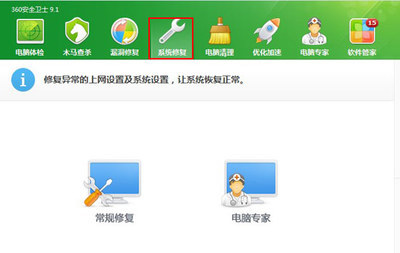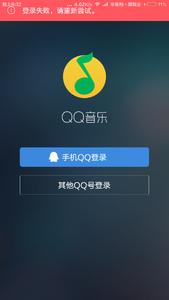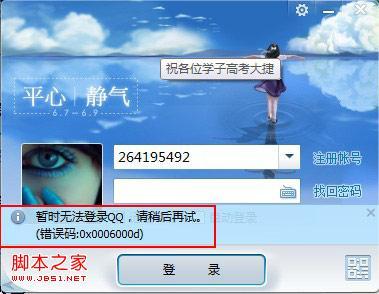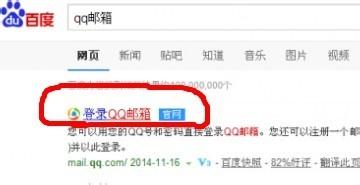怎么修改QQ2012登录界面的图片?QQ2012登录界面怎么修改。这里就来演示下怎么修改QQ2012登录界面效果。
qq2012登陆界面图片怎么改 精――工具/原料RDB打包解包工具
qq2012登陆界面图片怎么改 精――步骤/方法qq2012登陆界面图片怎么改 精 1、
修改QQ登录界面的图片当然要用到工具咯。QQ登录界面的图片主要是由LoginPanel文件夹控制的,我们先下载一个RDB打包解包工具,下面会一步步来介绍怎么修改QQ2012登录界面!先放一个QQ2012原图!
qq2012登陆界面图片怎么改 精 2、
然后找到QQ安装目录。D:QQ2012Resource.1.82.4541(这个后面的数字有的时候不一定是这样的,)找到这个文件夹里面的Res.rdb!
qq2012登陆界面图片怎么改 精 3、
然后把这个文件夹备份以后,以防修改不成功的话还有个备份。因为QQ在运行。有的时候可能会出错。所以最好是退出QQ好一点哦。然后把这个文件在复制一份放到桌面。方便操作。
qq2012登陆界面图片怎么改 精 4、
然后在用解包工具来解包这个文件。。
qq2012登陆界面图片怎么改 精_qq登陆界面图片
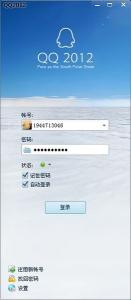
qq2012登陆界面图片怎么改 精 5、
然后在找到文件夹LoginPanel。打开之后找到mini_defaultbanner2.gft 这个文件。这个就是QQ登录页面的图片啦。
qq2012登陆界面图片怎么改 精 6、
然后在拿你想更换的图片改成350x266的png格式的文件,然后再重命名为为mini_defaultbanner2.gft然后替换原文件。
qq2012登陆界面图片怎么改 精 7、
把图片替换好之后然后用RDB打包解包工具把文件打包。然后在替换掉原来的QQ安装文件夹里面的Res.rdb文件。如果成功的话就会修改了QQ登录窗口图片。如果没有的话我们还有备份的文件可以在还原回来!
qq2012登陆界面图片怎么改 精_qq登陆界面图片
qq2012登陆界面图片怎么改 精 8、
最后我们在来看看修改之后效果把。因为我这里本来就加了透明效果的。所以效果可能会不一样哦。
qq2012登陆界面图片怎么改 精――注意事项不管是做什么QQ的修改。最好还是要备份一下修改的文件哦。不然出错了没备份就麻烦了,
 爱华网
爱华网